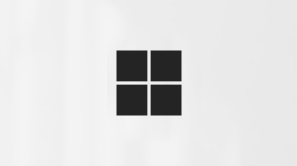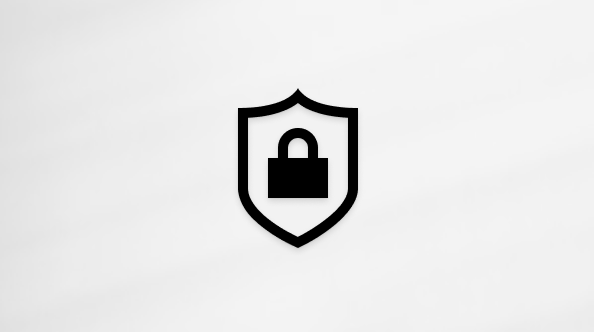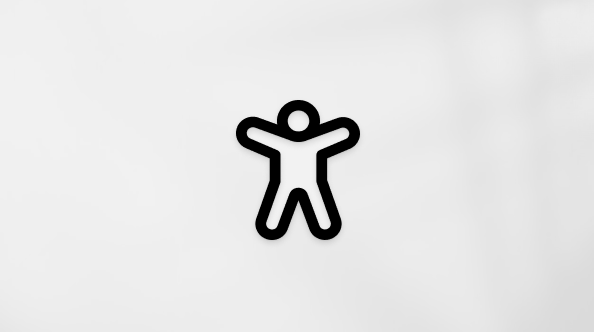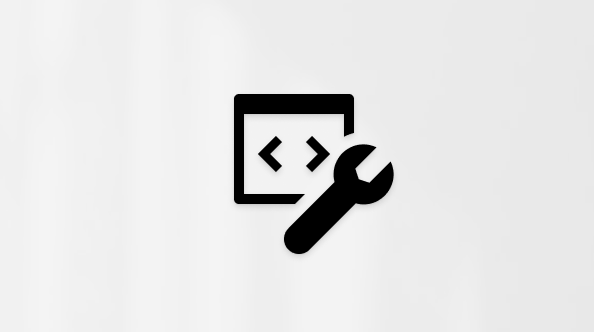Endre eller tilbakestille passordet i Windows
Applies To
Windows 11 Windows 10Hvis du vil endre eller tilbakestille passordet du bruker til å logge på Windows, har du forskjellige alternativer. Denne artikkelen beskriver de ulike fremgangsmåtene du kan ta, enten du bruker en Microsoft-konto eller en lokal konto, logget på eller på påloggingsskjermen.
Hvis du bruker en PIN-kode i stedet, kan du se Endre eller tilbakestille PIN-koden.
Viktig!: Microsoft-kontoer, Windows-operativsystemet og andre Microsoft-produkter inkluderer passord for å sikre informasjonen din. Denne artikkelen inneholder noen alternativer du kan bruke til å tilbakestille eller gjenopprette passordet hvis du glemmer det. Vær oppmerksom på at hvis disse alternativene ikke fungerer, kan ikke Microsoft Kundestøtte hjelpe deg med å hente eller omgå et tapt eller glemt passord.
Microsoft-konto
Hvis du har glemt passordet og må tilbakestille det, kan du gjøre det fra påloggingsskjermen i Windows. Hvis det er flere kontoer på enheten, velger du den du trenger å tilbakestille. Når du har skrevet inn feil passord, kan du se under tekstboksen for passord:
-
Hvis alternativet jeg har glemt passordet er tilgjengelig, velger du det og følger instruksjonene for å tilbakestille passordet
Du kan bruke Innstillinger-appen til å endre passordet.
-
I Innstillinger-appen på Windows-enheten, velger kontoer > påloggingsalternativer eller bruker følgende snarvei:
-
Velg Passord > Endre, og følg deretter instruksjonene. Du må skrive inn det gamle passordet for å opprette et nytt
-
Hvis du har glemt passordet, velger du Glemt det gjeldende passordet og følger instruksjonene for å bekrefte kontoen og opprette et nytt
-
Lokal konto
Hvis du har glemt passordet og må tilbakestille det, kan du gjøre det fra påloggingsskjermen i Windows. Hvis det er flere kontoer på enheten, velger du den du trenger å tilbakestille. Når du har skrevet inn feil passord, kan du se under tekstboksen for passord:
-
Hvis du ser alternativet Tilbakestill passord , velger du det og følger instruksjonene for å tilbakestille passordet
-
Hvis du har lagt til sikkerhetsspørsmål når du konfigurerer en lokal konto, kan du svare på sikkerhetsspørsmål for å logge på igjen
-
Hvis du opprettet en disk for tilbakestilling av passord, kan du velge alternativet Bruk en disk for tilbakestilling av passord i stedet , og følge instruksjonene
Du kan bruke Innstillinger-appen til å endre passordet.
-
I Innstillinger-appen på Windows-enheten, velger kontoer > påloggingsalternativer eller bruker følgende snarvei:
-
Velg Passord > Endre, og følg deretter instruksjonene. Du må skrive inn det gamle passordet for å opprette et nytt
-
Hvis du har glemt passordet, velger du Jeg har glemt passordet og følger instruksjonene for å bekrefte kontoen og opprette et nytt
-
Svar på sikkerhetsspørsmålene dine
-
Skriv inn et nytt passord
-
Hvis du har tilgang til en administratorkonto, kan du tilbakestille passordet for kontoen du prøver å få tilgang til, ved å følge disse trinnene:
-
Åpne Datamaskinbehandling
-
Utvid lokale brukere og grupper > brukere
-
Høyreklikk på brukeren du vil endre passordet for, og velg Angi passord...
-
Skriv inn det nye passordet, og bekreft det
Viktig!: Hvis du ikke har en administratorkonto å bruke til å endre passordet, må du tilbakestille Windows-enheten. Hvis du vil ha mer informasjon, kan du se Tilbakestille PC-en.